黑云细说win8系统打开文件提示“你当前无权访问该文件夹”的教程
发布日期:2019-08-31 作者:win10专业版官网 来源:http://www.ylmf5.com
今天和大家分享一下win8系统打开文件提示“你当前无权访问该文件夹”问题的解决方法,在使用win8系统的过程中经常不知道如何去解决win8系统打开文件提示“你当前无权访问该文件夹”的问题,有什么好的办法去解决win8系统打开文件提示“你当前无权访问该文件夹”呢?小编教你只需要1、需要把该文件夹的所有权赋予管理员账号上才可以打得开的。在该文件夹上点击鼠标右键,选择“属性”; 2、进入该文件夹的属性设置界面中依次点击“安全----高级”就可以了。下面小编就给小伙伴们分享一下win8系统打开文件提示“你当前无权访问该文件夹”具体的解决方法:

解决方法如下:
1、需要把该文件夹的所有权赋予管理员账号上才可以打得开的。在该文件夹上点击鼠标右键,选择“属性”;
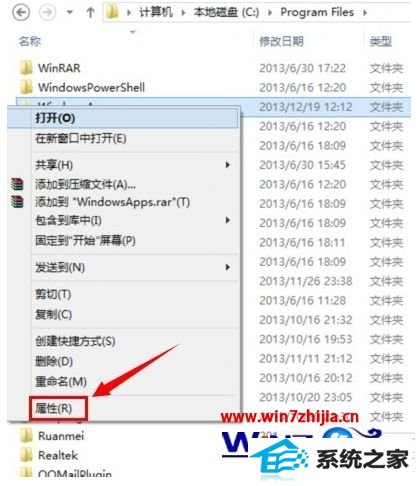
2、进入该文件夹的属性设置界面中依次点击“安全----高级”;
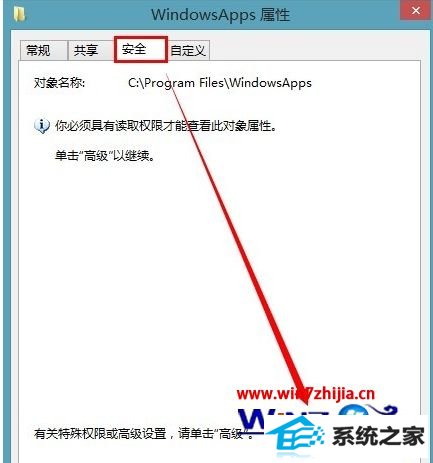
3、在该的高级安全设置中点击“更改”;

4、输入要选择的对象名称框下面输入administrator 再点击“检查名称----确定”;

5、windowsApps的高级安全设置界面中勾选“替换了容器和对象的所有者”,这样windowsApps文件夹的下级文件夹打开的时候就不会出现上面的提示了。最后一定要记得点击“确定”,再双击该文件夹就可以打开了。
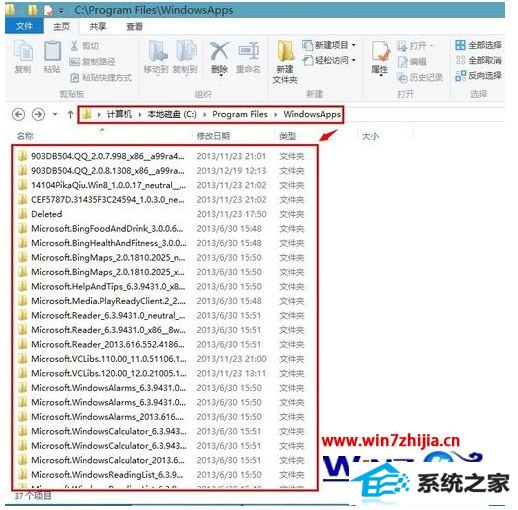
上面给大家介绍的就是关于win8/win8系统打开文件提示“你当前无权访问该文件夹”如何解决的全部内容,遇到这样问题的朋友们可以参照上面的方法来解决吧。
系统下载推荐
- 1系统之家Win10 增强装机版 2021.01(32位)
- 2雨林木风 Ghost Win10 64位 专业版 v2019.05
- 3深度技术WinXP 尝鲜2021元旦装机版
- 4雨林木风Windows10 64位 电脑城装机版 2020.06
- 5雨林木风win10最新64位无卡顿光速版v2021.10
- 6番茄花园Win7 32位 通用装机版 2021.02
- 7番茄花园Win10 老机装机版 2021.07(32位)
- 8电脑公司最新64位win11完整光速版v2021.12
- 9雨林木风Win7 64位 快速装机版 2020.07
- 10番茄花园Windows xp 多驱动中秋国庆版 2020.10
- 11萝卜家园Win7 64位 经典装机版 2021.03
- 12深度技术Windows10 64位 多驱动装机版 2020.12
教程文章推荐
- 1ghost win7系统被禁用的麦克风怎么再次启用
- 2win7玩游戏msxml4.0安装出错的处理步骤
- 3屏蔽win10系统下的win7更新显示技巧
- 4笔者传授win10系统提示无法访问windows安装服务的办法
- 5微软推送创意者升级隐私配置|win7系统下载
- 6笔者研习win10系统千牛小号已经安装了数字证书却登录不上的技巧
- 7ghost win10系统怎么删除近期访问位置图标
- 8小编为您win8系统无法访问其他电脑的技巧
- 9更新win7需要注意什么?更新win7注意事项
- 10管理员权限如何配置? win7旗舰版取得管理员权限办法
- 11雨林风木为你win10系统电脑提示声音大小设置的问题
- 12cdr如何打开ai文件如何打开|ai如何打开cdr文件
